Údar:
Gregory Harris
Dáta An Chruthaithe:
11 Mí Aibreáin 2021
An Dáta Nuashonraithe:
1 Iúil 2024
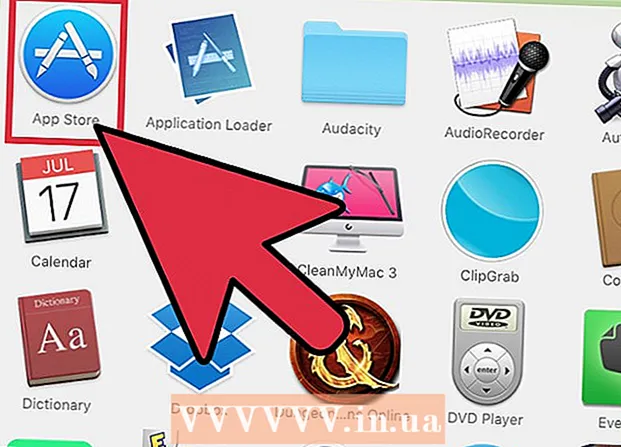
Ábhar
- Céimeanna
- Modh 1 de 2: Conas Pasfhocal ID Apple a Athrú
- Modh 2 de 2: Conas Pasfhocal Aitheantais Apple a Athshocrú
- Leideanna
- Rabhaidh
Cuimsíonn d’aitheantas Apple do sheoladh ríomhphoist agus pasfhocal Apple. Teastaíonn an t-aitheantóir seo chun seirbhísí a fháil go comhuaineach ó roinnt feistí (fón, taibléad agus ríomhaire). Caithfidh tú do phasfhocal Apple ID a iontráil chun an tseirbhís nua Apple a úsáid nó aip a cheannach ón App Store. Féadfaidh tú do phasfhocal Apple ID a athrú go díreach ar do iPhone; Féadfaidh tú do phasfhocal Apple ID a athshocrú freisin má rinne tú dearmad air. Coinnigh i gcuimhne go bhfuil athrú ar do phasfhocal Apple ID difriúil ó phasfhocal do ghutháin a athrú.
Céimeanna
Modh 1 de 2: Conas Pasfhocal ID Apple a Athrú
 1 Oscail an aip Socruithe iPhone. Beartaíonn ar dheilbhín na ngiaranna liath ar an scáileán baile.
1 Oscail an aip Socruithe iPhone. Beartaíonn ar dheilbhín na ngiaranna liath ar an scáileán baile.  2 Scrollaigh síos chun an rogha iTunes & App Store a fháil agus sconna air. Tá sé sa chuid "iCloud".
2 Scrollaigh síos chun an rogha iTunes & App Store a fháil agus sconna air. Tá sé sa chuid "iCloud".  3 Cliceáil Apple ID ag barr an scáileáin.
3 Cliceáil Apple ID ag barr an scáileáin. 4 Beartaíonn ar an rogha View Apple ID. Iarrfaidh an córas do phasfhocal Apple ID ort.
4 Beartaíonn ar an rogha View Apple ID. Iarrfaidh an córas do phasfhocal Apple ID ort.  5 Iontráil do phasfhocal Apple ID. Iontráil an focal faire a úsáideann tú chun logáil isteach i seirbhísí Apple mar iTunes agus an App Store.
5 Iontráil do phasfhocal Apple ID. Iontráil an focal faire a úsáideann tú chun logáil isteach i seirbhísí Apple mar iTunes agus an App Store.  6 Cliceáil Apple ID ag barr an scáileáin. Osclófar leathanach cuntas Apple ID.
6 Cliceáil Apple ID ag barr an scáileáin. Osclófar leathanach cuntas Apple ID.  7 Sínigh isteach le do sheoladh ríomhphoist agus pasfhocal Apple ID. Cuir isteach an seoladh agus an pasfhocal a úsáideann tú chun logáil isteach i seirbhísí mar iTunes agus an App Store.
7 Sínigh isteach le do sheoladh ríomhphoist agus pasfhocal Apple ID. Cuir isteach an seoladh agus an pasfhocal a úsáideann tú chun logáil isteach i seirbhísí mar iTunes agus an App Store.  8 Brúigh "Téigh" ar do mhéarchlár chun dul chuig do chuntas.
8 Brúigh "Téigh" ar do mhéarchlár chun dul chuig do chuntas. 9 Téigh go dtí an cluaisín "Slándáil". Osclófar roghchlár le ceisteanna slándála.
9 Téigh go dtí an cluaisín "Slándáil". Osclófar roghchlár le ceisteanna slándála.  10 Iontráil na freagraí ar do cheisteanna slándála ar na línte cuí. Tabharfaidh sé seo rochtain duit ar an táb Slándála áit ar féidir leat do phasfhocal a athrú.
10 Iontráil na freagraí ar do cheisteanna slándála ar na línte cuí. Tabharfaidh sé seo rochtain duit ar an táb Slándála áit ar féidir leat do phasfhocal a athrú.  11 Cliceáil Athraigh Pasfhocal.
11 Cliceáil Athraigh Pasfhocal. 12 Iontráil do phasfhocal reatha agus ansin cuir isteach pasfhocal nua. Déan é seo ar na línte cuí. Caithfear an focal faire nua a iontráil faoi dhó.
12 Iontráil do phasfhocal reatha agus ansin cuir isteach pasfhocal nua. Déan é seo ar na línte cuí. Caithfear an focal faire nua a iontráil faoi dhó.  13 Beartaíonn Athraigh Pasfhocal. Athrófar an focal faire.
13 Beartaíonn Athraigh Pasfhocal. Athrófar an focal faire.  14 Déan do dhintiúir Apple ID a nuashonrú ar gach feiste agus seirbhís a úsáideann tú. Cuimsíonn sé seo fóin, táibléid, ríomhairí, iTunes, agus an App Store.
14 Déan do dhintiúir Apple ID a nuashonrú ar gach feiste agus seirbhís a úsáideann tú. Cuimsíonn sé seo fóin, táibléid, ríomhairí, iTunes, agus an App Store.
Modh 2 de 2: Conas Pasfhocal Aitheantais Apple a Athshocrú
 1 Téigh go dtí do leathanach cuntais ID Apple. Úsáid an modh seo má rinne tú dearmad ar do phasfhocal - ní mór duit é a athshocrú ar shuíomh Gréasáin Apple ID.
1 Téigh go dtí do leathanach cuntais ID Apple. Úsáid an modh seo má rinne tú dearmad ar do phasfhocal - ní mór duit é a athshocrú ar shuíomh Gréasáin Apple ID.  2 Cliceáil Dearmad ar Apple ID nó Pasfhocal?"Faoi na línte chun dintiúir a iontráil.
2 Cliceáil Dearmad ar Apple ID nó Pasfhocal?"Faoi na línte chun dintiúir a iontráil.  3 Iontráil d’aitheantas Apple ar an líne chuí. Cuir isteach an seoladh ríomhphoist a úsáideann tú chun síniú isteach ar leathanach Apple ID agus chun seirbhísí nua Apple a fháil.
3 Iontráil d’aitheantas Apple ar an líne chuí. Cuir isteach an seoladh ríomhphoist a úsáideann tú chun síniú isteach ar leathanach Apple ID agus chun seirbhísí nua Apple a fháil.  4 Roghnaigh an rogha "Faigh teachtaireacht trí r-phost". Seolfaidh Apple r-phost chugat le nasc chun do phasfhocal a athshocrú.
4 Roghnaigh an rogha "Faigh teachtaireacht trí r-phost". Seolfaidh Apple r-phost chugat le nasc chun do phasfhocal a athshocrú. - Féadfaidh tú na ceisteanna slándála a roghnaigh tú a fhreagairt nuair a chruthaigh tú d’aitheantas Apple.
 5 Cliceáil Lean ar aghaidh. Seolfar r-phost chuig do sheoladh ríomhphoist le nasc chun do phasfhocal a athshocrú.
5 Cliceáil Lean ar aghaidh. Seolfar r-phost chuig do sheoladh ríomhphoist le nasc chun do phasfhocal a athshocrú.  6 Oscail do bhosca poist.
6 Oscail do bhosca poist. 7 Faigh agus oscail an litir ó Apple. Is é líne ábhair an ríomhphoist “Conas do phasfhocal Apple ID a athshocrú”.
7 Faigh agus oscail an litir ó Apple. Is é líne ábhair an ríomhphoist “Conas do phasfhocal Apple ID a athshocrú”. - Mura bhfuair tú ríomhphost laistigh de chúpla nóiméad, féach i d’fhillteán Spam (agus d’fhillteán Nuashonruithe Gmail). Spreagann scagairí roinnt seirbhísí ríomhphoist litreacha ó Apple.
 8 Cliceáil ar an nasc "Athshocraigh Anois" a gheobhaidh tú sa ríomhphost. Tabharfar duit chuig leathanach athshocraithe phasfhocal chuntas Apple; ar an leathanach seo is féidir leat pasfhocal nua a iontráil.
8 Cliceáil ar an nasc "Athshocraigh Anois" a gheobhaidh tú sa ríomhphost. Tabharfar duit chuig leathanach athshocraithe phasfhocal chuntas Apple; ar an leathanach seo is féidir leat pasfhocal nua a iontráil.  9 Iontráil do phasfhocal nua faoi dhó. Déan é seo chun a chinntiú go bhfuil na pasfhocail comhoiriúnach.
9 Iontráil do phasfhocal nua faoi dhó. Déan é seo chun a chinntiú go bhfuil na pasfhocail comhoiriúnach.  10 Cliceáil ar "Athshocraigh Pasfhocal". Athrófar an focal faire.
10 Cliceáil ar "Athshocraigh Pasfhocal". Athrófar an focal faire.  11 Déan do dhintiúir Apple ID a nuashonrú ar gach feiste agus seirbhís a úsáideann tú. Cuimsíonn sé seo fóin, táibléid, ríomhairí, iTunes, agus an App Store.
11 Déan do dhintiúir Apple ID a nuashonrú ar gach feiste agus seirbhís a úsáideann tú. Cuimsíonn sé seo fóin, táibléid, ríomhairí, iTunes, agus an App Store.
Leideanna
- Má rinne tú dearmad ar do phasfhocal reatha nó ar do cheisteanna slándála, bain úsáid as an nasc sa ríomhphost chun iad a athshocrú.
Rabhaidh
- Ba chóir go mbeadh an focal faire láidir agus furasta a mheabhrú. Cuir litreacha, uimhreacha agus siombailí san áireamh i do phasfhocal ionas nach mbeidh aon duine in ann é a scoilteadh.



